
Sau da yawa a cikin rayuwar ku muka fuskanta tare da buƙatar rage zane ko hoto. Misali, idan kana buƙatar sanya hoto ga masu allo mai ƙyalli a kan hanyar sadarwar zamantakewa ko kuma ana shirin amfani da hoton a maimakon allockensaver a cikin blog.
Rage hotuna a Photoshop
Idan ƙwararren ƙwararre ne ta hanyar ƙwararru, nauyin ta na iya isa gauggab ɗari da yawa. Irin waɗannan manyan hotuna ba su da daɗi a cikin kwamfuta ko kuma amfani da su don bugawa a shafukan yanar gizo. Abin da ya sa ke nan kafin buga hoto ko adana shi a kwamfutar, yana ɗaukar ɗan kaɗan don rage shi. Mafi kyawun shirin "Ci gaba" don warware aikinmu na yau shine adobe Photoshop. Babban sa shine cewa bashi da kayan aikin da ba kawai don rage, amma yana yiwuwa don inganta ingancin hoto.Kafin rage hoton a cikin Photoshop, kuna buƙatar fahimtar abin da yake - raguwa. Idan kana son amfani da hotuna azaman avatar, yana da mahimmanci a cika wasu rabbai da kuma kula da izinin da ake so. Hakanan, hoton dole ne ya sami karamin nauyi (kusan yan Kilobytes). Kuna iya samun duk rikodin da ake buƙata a shafin da kuka shirya sanya "AVU". Idan a cikin shirye-shiryenka ka sanya hotuna a yanar gizo, girman da ake buƙata don rage girma ga masu girma, to bai kamata "ya faɗi ba" bayan taga mai bincike. Yawan halaye na irin waɗannan hotuna kamar ɗari da ɗari kebobbytes.
Don rage ɗaukar hoto ga Avatar da kuma nuna a cikin kundi, kuna buƙatar yin hanyoyi daban-daban. Idan ka rage hoto don hoton bayanin martaba, zaku buƙaci yanke ɗan guntu kawai. Hoto, a matsayin mai mulkin, ba a yanke shi ba, an kiyaye shi gabaɗaya. Idan hoton da ake buƙata kuna buƙatar girman, amma tare da nauyi mai yawa, zaku iya yin amfani da ingancinsa. Dangwani, za a sami ƙarancin ƙwaƙwalwa don adana kowane pixels. Idan kayi amfani da daidai matsawa Algorithm, hoto na asali kuma ana sarrafa shi kusan ba zai bambanta ba.
Hanyar 1: Amfanin gona
Kafin rage girman hoto a cikin Photoshop, kuna buƙatar buɗe shi. Don yin wannan, yi amfani da menu na shirin: "Fayil - bude" . Na gaba, saka wurin da hoton a kwamfutarka.
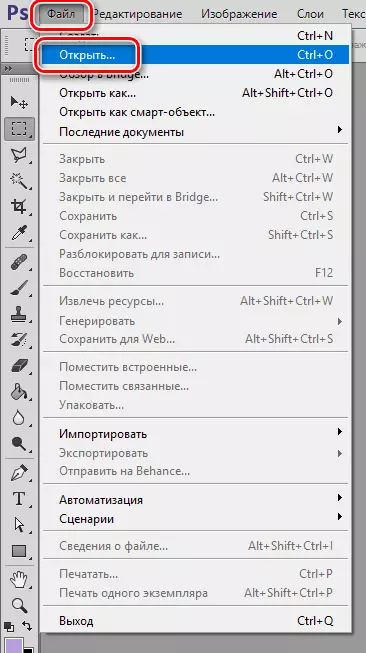
- Bayan an nuna hoton a cikin shirin, kuna buƙatar ɗaukar shi a hankali a hankali. Tunani ko duk abubuwan da suke cikin hoto ake buƙata. Yanke abu a cikin hanyoyi biyu. Zaɓin farko shine "firam" kayan aiki.
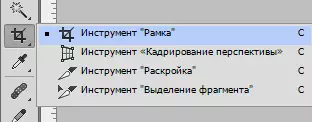
- Bayan zaɓar kayan aiki a kan zane, Grid zai bayyana, wanda zaku iya iyakance yankin da abin da ake so zai kasance. Aiwatar da canje-canje tare da maɓallin Shigar.

Zabi na biyu - Kayan aikin Aiki "Yankin yanki na rectangular".

- Muna haskaka hoton da ake so.

- Je zuwa menu "Hoto - kuka".
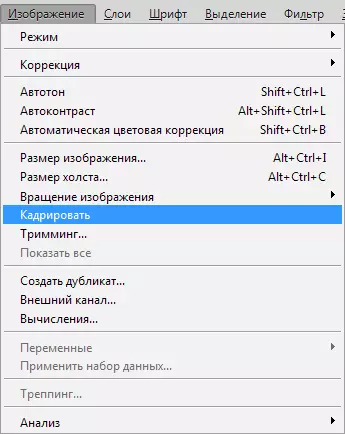
Duk zane za a yanke akan zaɓi.

Hanyar 2: Aiki "Girman Canvas"
Idan kuna buƙatar hoto mai kyau zuwa takamaiman girma, tare da cire mafi girman sassan, abun menu zai taimaka: "Girman zane" . Wannan kayan aiki ba zai iya zama ba idan kuna buƙatar cire wani abu masu haɓaka daga gefuna na hoto. Wannan kayan aikin yana cikin menu: "Hoto - Girman Canvas".
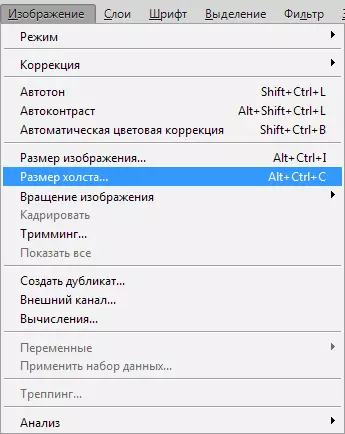
"Girman zane" Wusi ne wanda mahimman sigogi na hoto da waɗanda zasu kasance bayan an nuna su. Zai zama dole a saka wanda ya girma da kuke buƙata, kuma a fayyace shi, wanda gefen yana buƙatar haɗuwa da hoton. Girman Zaka iya saita a kowane yanki mai dacewa na auna (santimita, milimita, pixels, da sauransu). Gefen da abin da kuke so ku fara datriming za a iya tantance shi ta amfani da filin da kibiyoyi suke. Bayan duk sigogi masu mahimmanci aka saita, danna "KO" - amfanin burodinku zai faru.
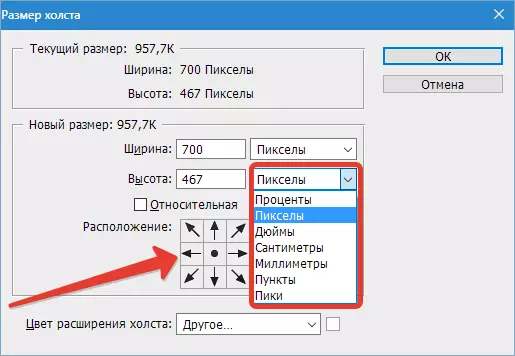
Hanyar 3: aiki "girman hoto"
Bayan hoton zai dauki nau'in da kuke buƙata, zaka iya fara canza girman sa. Don yin wannan, yi amfani da abun menu: "Hoto - Girman hoto".

A cikin wannan menu, zaku iya daidaita da girman hoton, canza ƙimar su a cikin ɓangaren da ake so na auna. Idan ka canza darajar guda, zaku canza ta atomatik kuma duk wasu. Don haka, an sami ƙididdigar hanyarka. Idan kuna buƙatar murdiya na ɗaukar hoto, yi amfani da alamar tsakanin alamun da mai tsayi.
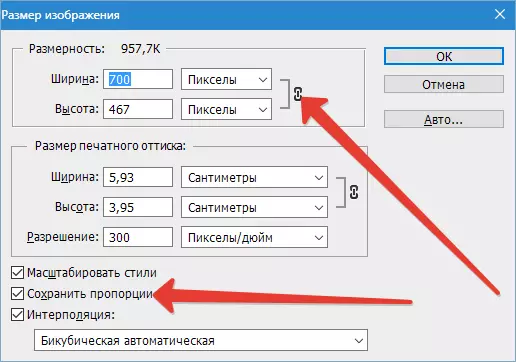
Hakanan za'a iya rage girman girman hoton ko ƙara ƙuduri (amfani da abun menu "Izini" ). Ka tuna, ƙaramin izinin hoto, ƙananan ingancin, amma ana samun ƙarancin nauyi.

Ajiye da Hoton hoto
Bayan kun shigar da duk masu girma dabam da mahimmancin, kuna buƙatar ajiye hoto. Baya ga kungiyar "Ajiye AS" Zaka iya amfani da kayan aikin shirin "Ajiye don Yanar gizo" located a cikin abun menu "Fayil".

Babban ɓangaren taga yana ɗaukar hoton. Anan zaka iya ganin shi a cikin tsari iri ɗaya, wanda za'a nuna shi ta yanar gizo. A ɓangaren dama na dubawa, zaku iya tantance sigogi kamar tsarin adadi da ingancinsa. Mafi girman alamomi, mafi kyawun ingancin hoton. Hakanan zaka iya canza inganci sosai ta amfani da jerin zaɓi. Ka zabi a ciki duk wata darajar da ta dace (low, sakandare, mai girma, mafi kyau) kuma ya kimanta ingancin. Idan kana buƙatar gyara wasu ƙananan abubuwa a cikin girman, amfani Iri . A kasan shafin zaka iya ganin nawa hoton yayi nauyi a wannan matakin gyara.
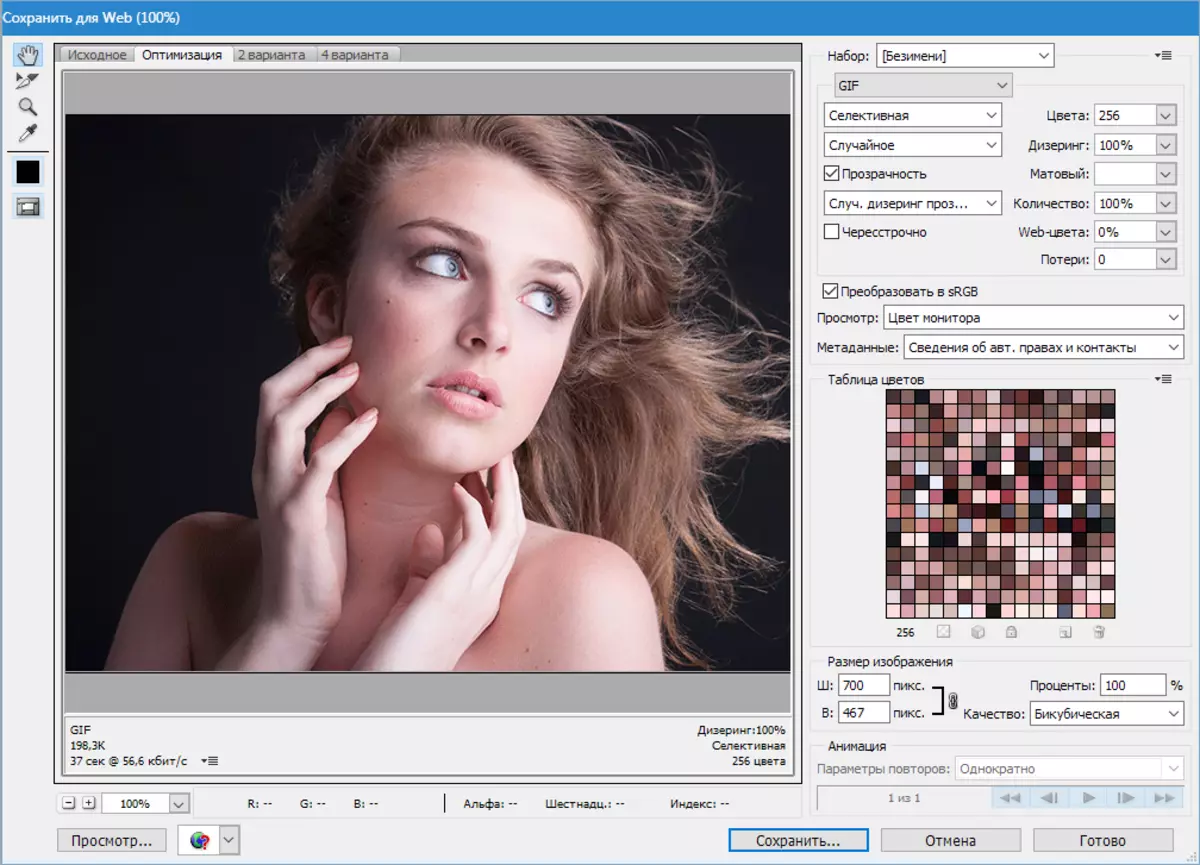
Yin amfani da girman "girman hoto", ka saka saitunan a gare ka ka ceci hoto.
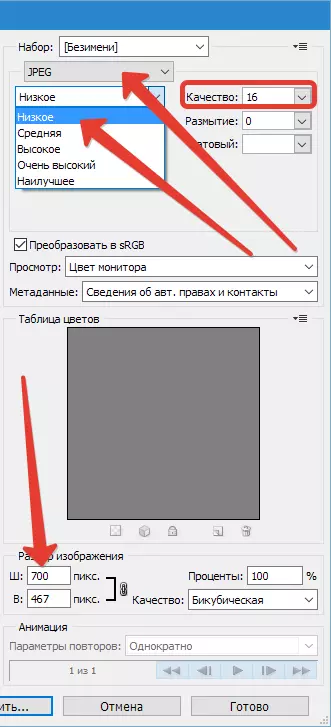
Yin amfani da dukkanin kayan aikin na sama, zaku iya ƙirƙirar hoto mai kyau tare da ɗan ƙaramin nauyi kuma ya zama dole don bugawa cibiyar sadarwa.
